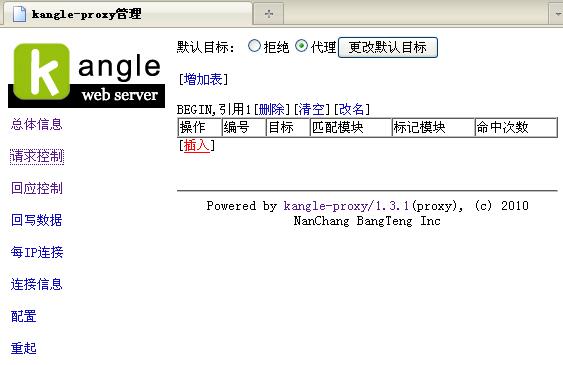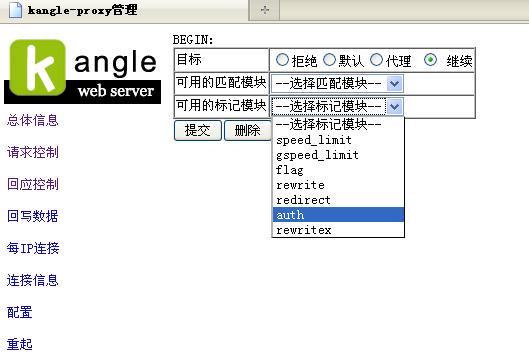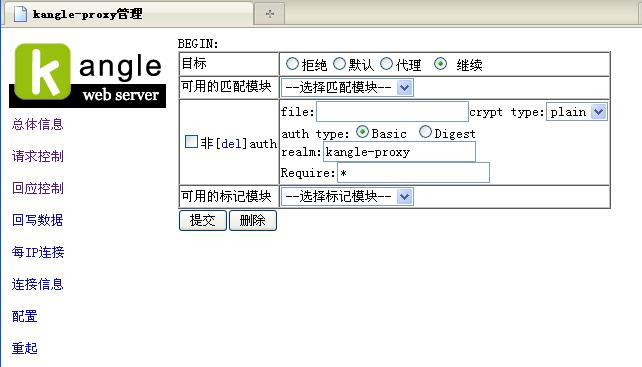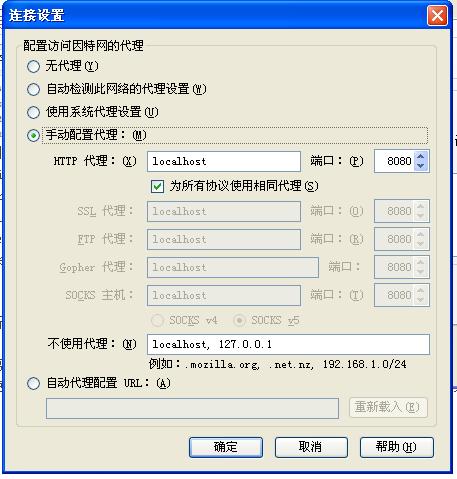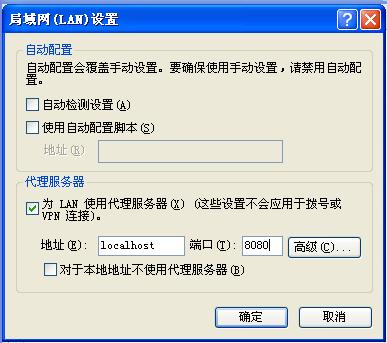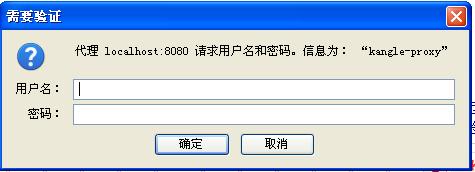Kangle/用户论证方式使用kangle代理服务器
来自站长百科
有时,我们使用代理服务器,由于各种原因,不希望别人共享。可采用用户论证方式使用kangle代理服务器。
具体操作如下五步:
- 第一步:下载、安装kangle代理服务器
- 第二步:在kangle代理服务器的安装目录下建一个文件。
文件名没有特别要求。可以是*.txt 、 也可以是*.xml 等等.例如:fly.txt
文件内容是:帐户名:帐户密码 (帐号名和帐户密码之间必须使用冒号分隔)。例如:文件内容是 win:1234 中间用冒号分隔。
- 第三步:登陆kangle代理服务器管理后台
请求控制-->插入,出现如下界面:
点击进入后,选择标记模块中“auth”如下图:
进入如下界面:
- 目标:选择“继续”
- file:填写在第二步骤中建立的文件名。例如:填写 fly.txt
- crypt type:第二步建立文件中的帐户密码加密类型。有两种, plain 和 md5 。(注:plain是明文)
- auth type(论证类型):有两种, Basic 和 Digest 。
- realm:一般使用默认的“kangle-proxy”。
- Require:验证使用的帐户名是否被允许使用kangle代理服务器。如果是多个帐户名必须用“逗号”进行分隔。
如果该项不进行设置,使用默认“ * ”符号。例如:多个帐户名 fly,win,happy
所有选项设置完成,点击“ 提交 ” 。设置成功“read state”显示是“success”。
用户论证使用kangle代理服务器设置完成。
第四步:对客户端进行http代理和端口设置
使用firfox浏览器,在 “工具-->选项 -->网络-->设置 “内 的“手工配置代理服务器”中设置。
使用IE浏览器,在“ 工具-->internet选项-->连接 ” 内的“局域网设置”中设置
第五步:客户端登陆使用kangle代理服务器,客户端设置了代理,打开浏览器时会出现一个验证框,需要用户输入在第二步建立文件中的帐户名和帐户密码。
参考来源[ ]
Kangle使用手册导航 | ||||||
|---|---|---|---|---|---|---|
|